
Доброго всім часу доби, мої дорогі друзі. З вами, як завжди Дмитро Костін, і сьогодні я хотів би розібратися, що за файл hiberfil.sys і чи потрібен він взагалі в системі?
Даний файл відноситься до системних і безкарно видалити його не можна - проте можна примусово відключити його використання в Windows. після чого він стане не потрібний / видаляємо (або просто сам «зникне» - це залежить від використовуваної версії операційної системи). Перш ніж видалити його на своєму ПК, розберемося з тим, навіщо файл потрібен ОС.
Які функції hiberfil. sys в Windows?
ОС Windows пропонує користувачеві кілька так званих «режимів енергозбереження» - це «сплячий режим», «гібернація» і «гібридний сплячий». Два останніх дозволяють користувачеві вимикати ПК не закриваючи всі працюючі програми, оскільки система зберігає повне стан на жорсткому диску ПК і при наступному включенні робота буде відновлена рівно з того моменту, де була перервана.
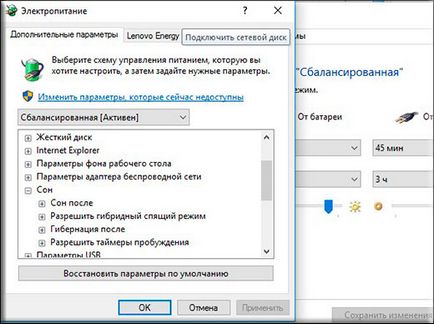
До речі, вперше ці режими були розроблені для ноутбуків, але потім були перенесені на звичайні ПК через зручності - адже можна приступити до роботи практично негайно, а не чекати кілька хвилин звичайної завантаження ОС.
Зазначений файл якраз і є таким «тимчасовим сховищем», куди система записує вміст оперативної пам'яті і деякі інші дані для швидкого відновлення робочого стану при наступному включенні ПК.
Якщо я не користуюся цією опцією системи, то як мені її по-швидкому відключити?
Зробити це можна мінімум кількома способами, але найшвидший - виконати з командного рядка "powercfg -h off". а щоб включити назад - запустити команду «powercfg -h on» (лапки "" вводити не треба).
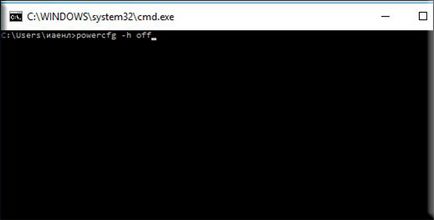
Важливо, щоб ця команда була відправлена на виконання з правами Адміністратора комп'ютера. Наприклад, в Windows це найпростіше зробити так: натиснути WIN + X і вибрати «Командний рядок (адміністратор)» - а потім в інформацію, що з'явилася командний рядок на запрошення «>» ввести команду powercfg з ключами, зазначеними вище (система видалить або створить новий файл hiberfil. sys автоматично).
А можна якось додатково «тонко налаштувати» використання «режимів енергозбереження» - щоб місця на диску поменше зайнято було і т.д.?
Команда powercfg дозволяє дуже багато, повне перерахування її можливостей можна прочитати за допомогою «powercfg /?» - ну а тим, кому більше подобається робити настройки за допомогою безлічі меню і мишки потрібно скористатися вкладеними меню до вкладки "Електроживлення" на "Панелі управління» ПК , в результаті результат буде той же, але його досягнення займе значно більше часу.
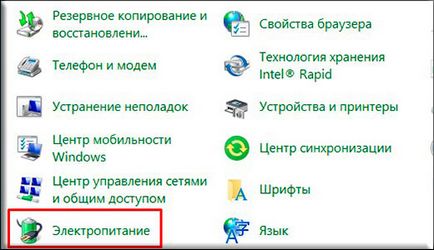
З повагою, Дмитро Костін